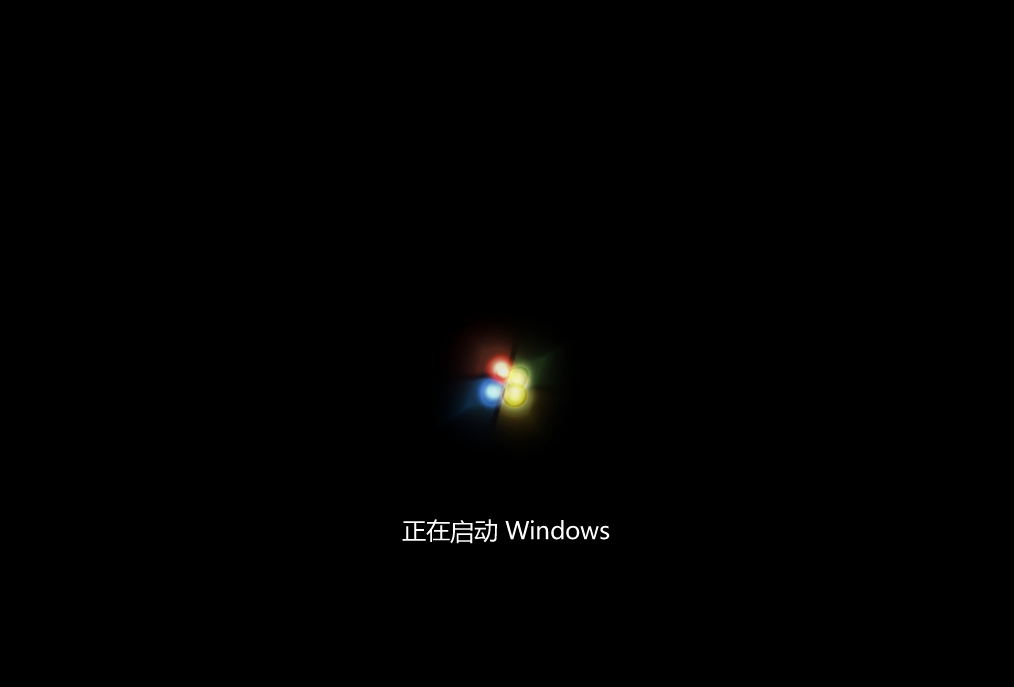石大师是一款热门的系统装机工具,支持所有品牌重装系统以及一键装机原版系统,操作简单,点击下一步即可完成重装。下面小编就给大家分享一下台式机重装系统Win10/7的教程。
Win10专业版一键重装系统教程:
1、进入界面后,用户可根据提示选择安装的系统。注意:灰色按钮代表当前硬件或分区格式不支持安装此系统。
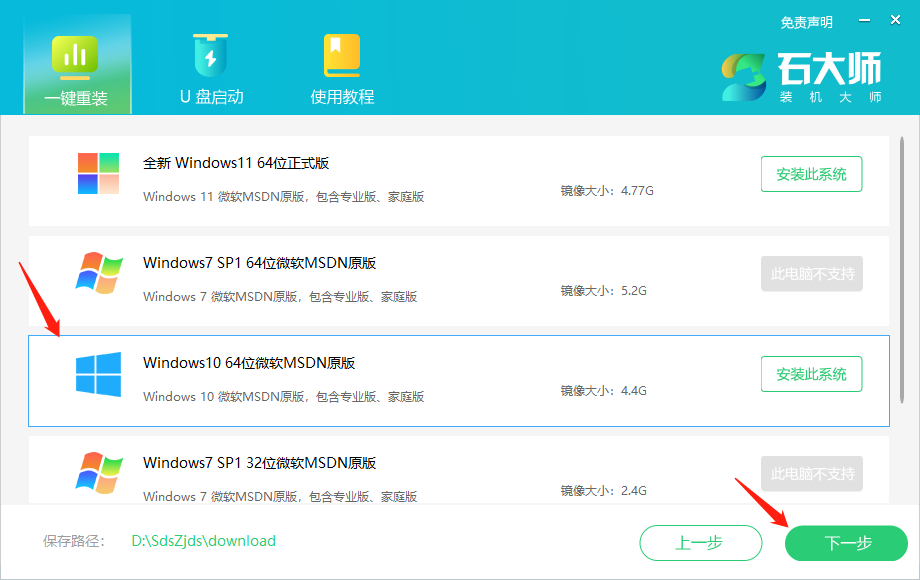
2、选择好系统后,点击下一步,等待PE数据和系统的下载。
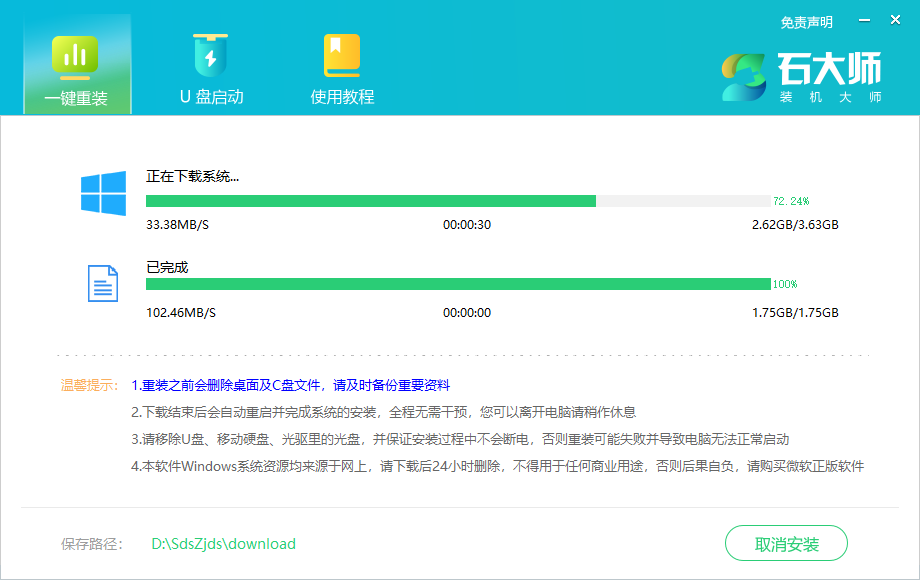
3、下载完成后,系统会自动重启。
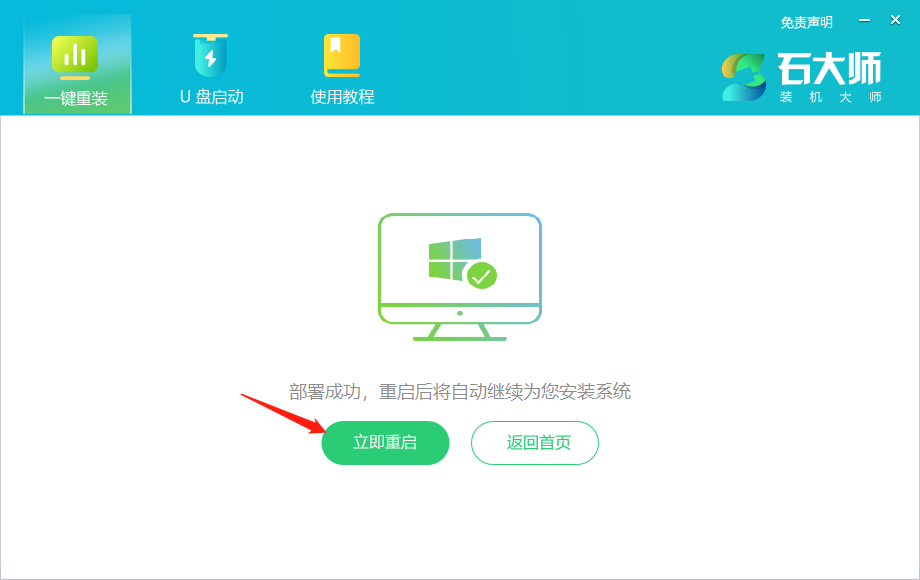
4、安装完成后进入部署界面,静静等待系统进入桌面就重装成功了。
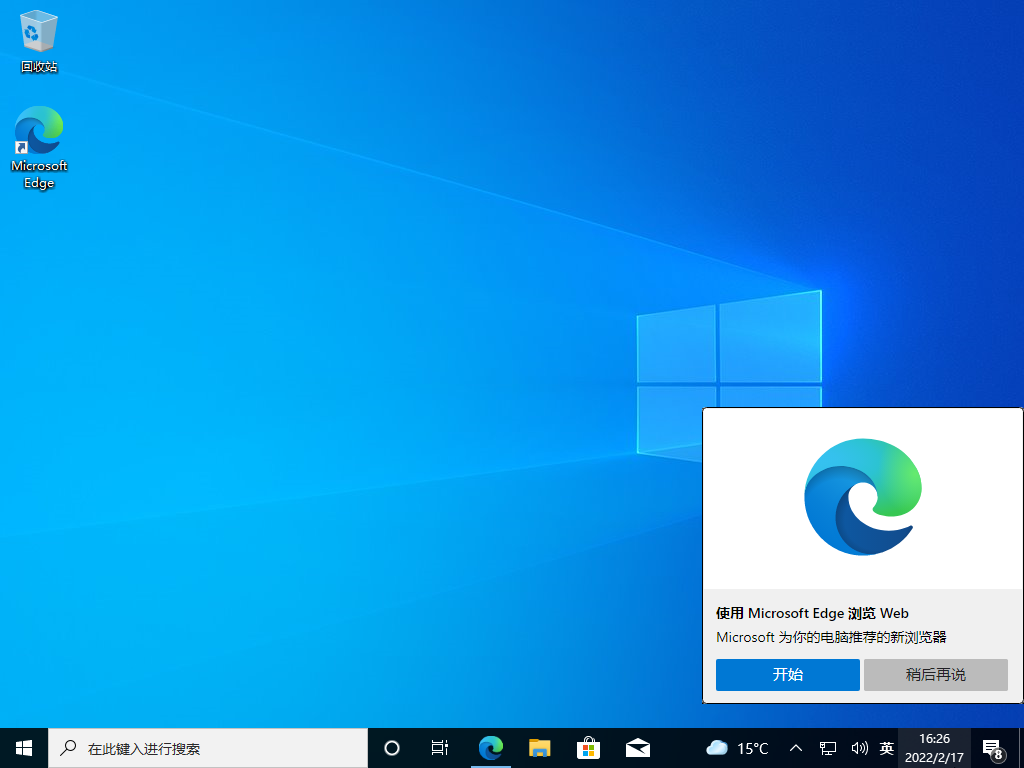
在线一键重装系统win7:
1、在本页面下载石大师重装工具,进入界面后,用户可根据提示选择安装自己想要的系统,点击下一步。
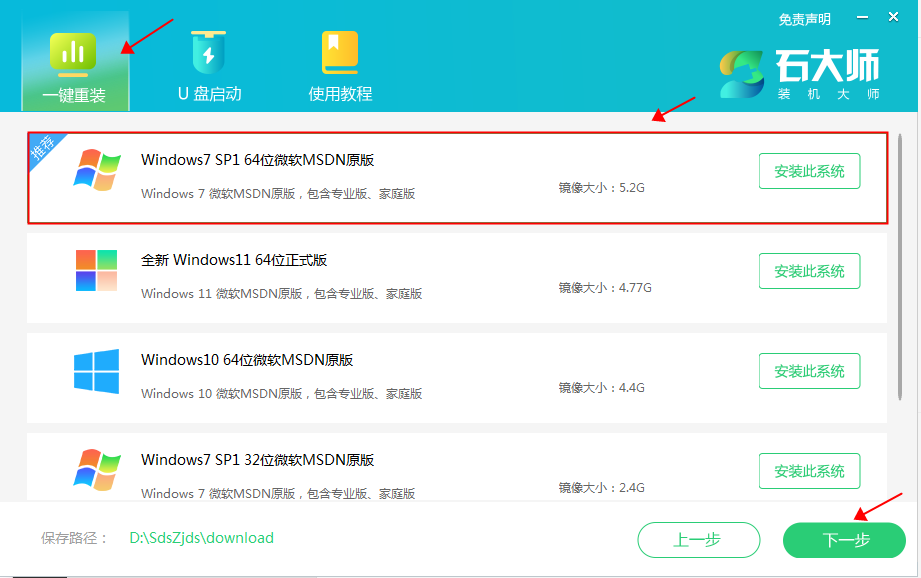
2、选择好系统后,等待PE数据和系统的下载。
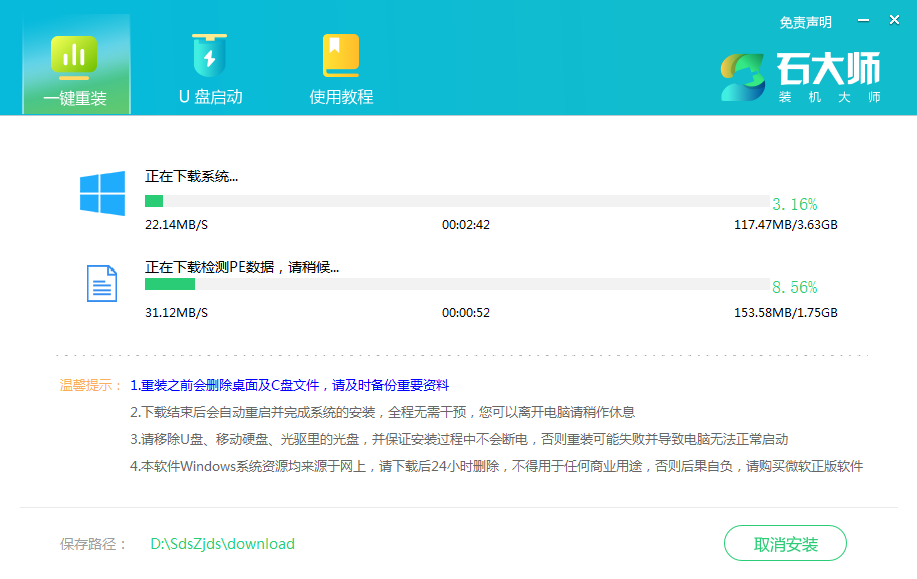
3、下载完成后,系统会自动重启,不需要你做什么,重启完就会进入安装界面了。
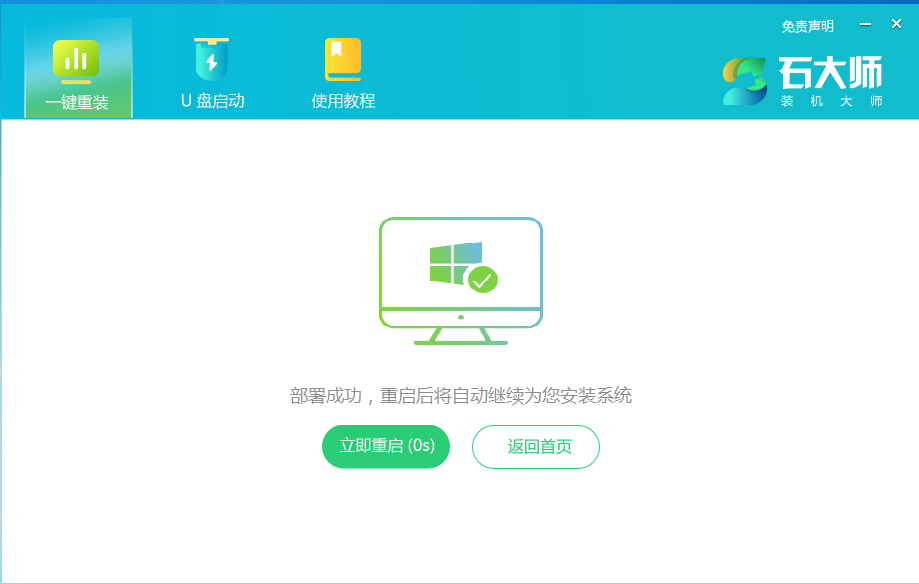
4、安装完成后进入部署界面,静静等待系统进入桌面就可正常使用了!